Ang Google Chrome ay ang paboritong browser ng libu-libo at libu-libong mga netizen, sapagkat ito ang pinakamabilis, may mahusay na pagganap at may mga tampok na nagpapasimple sa buhay ng mga gumagamit nito sa Internet, tulad ng tagasalin ng pahina, spell checker at marami pang ibang add- kapansin-pansin na alam na alam natin.
Isa sa mga pinakamalakas na plugin ng Chrome ay ang integrated PDF viewer o PDF document reader, i-drag mo lang ito sa browser at basahin mo ang iyong file tulad ng gagawin mo sa isa pang tool ng format na ito. Ngunit hindi ito nagtatapos doon, ang Chrome PDF Viewer (tulad ng alam) ay hindi limitado lamang sa visualization, mayroon itong iba pang mga kagamitan na madalas na hindi napapansin, kaya naman dito sa VidaBytes Susuriin natin ang ilan sa mga ito na lubhang kapaki-pakinabang.
Paano paganahin ang Chrome PDF Viewer
Sa prinsipyo mahalaga na i-verify mo kung pinagana mo ang Chrome PDF viewer, para sa pag-paste na ito at buksan ang sumusunod na address: chrome: // plugins
Hanapin ang Chrome PDF Viewer at kung hindi ito pinagana, lagyan ng tsek ang kahon upang gawin ito tulad ng ipinakita sa pagkuha.

Ngayon na pinagana mo ang PDF reader, tingnan natin ang mga trick sa chrome ????
1. Hatiin / i-extract ang mga pahina ng PDF sa Chrome
Isipin na mayroon kang isang PDF na dokumento na may daan-daang mga pahina, ngunit partikular ka lamang na interesado sa mga pahina 5, 6 at 7, paano mo mai-save ang mga ito sa isang bagong PDF? Madali! Magagawa ito ng Chrome PDF Viewer.
1.1 I-drag ang iyong PDF file sa Chrome upang buksan ito
1.2 Ilagay ang cursor sa kanang ibabang sulok hanggang sa lumitaw ang isang lumulutang menu, mag-click sa icon ng printer
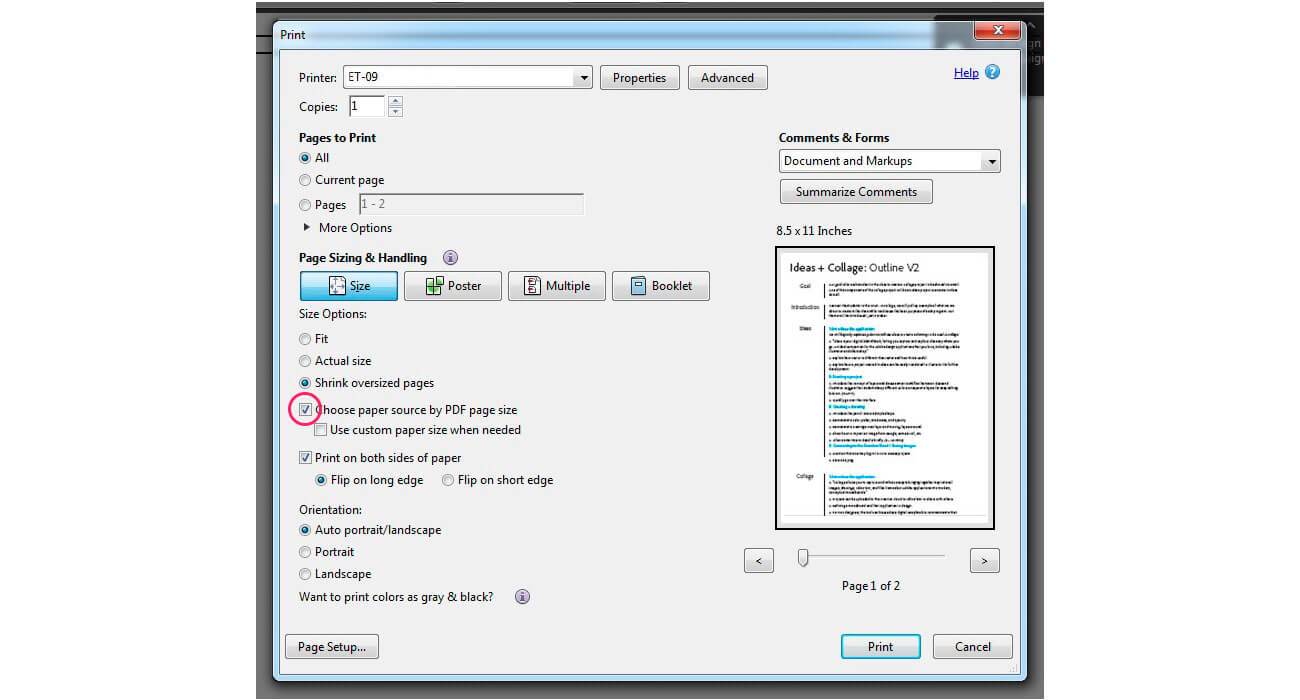
1.3 Sa opsyong "Patutunguhan", mag-click sa pindutang "Baguhin" at piliin ang "I-save bilang PDF". Tapos na ngayon sa "Mga Pahina" piliin ang pangalawang pagpipilian (sa ilalim ng Lahat) at doon isulat ang mga numero ng mga pahinang nais mong paghiwalayin ng mga kuwit.

Isang pangwakas na pag-click sa "I-save" at mayroon ka ng iyong split PDF document.
2. Paikutin ang mga PDF na dokumento kasama ang Chrome
Pag-click lamang sa dokumento at makikita mo ang mga pagpipilian upang mapili ang direksyon na kailangan mo.

Ang downside ng pagpipiliang ito para sa paikutin ang PDF, ay ang lahat ng mga pahina ng dokumento ay paikutin, ngunit ang paghihiwalay ng mga pahina sa nakaraang trick ay malulutas namin ito.
3. I-save ang anumang web page bilang PDF sa Chrome
Ito ay isa pang kapaki-pakinabang na tampok, hindi mo kailangang mag-install ng mga extension o gumamit ng mga web application, na may a Ctrl + P Ina-access mo ang mga pagpipilian sa pag-print at sa "patutunguhan" piliin ang "I-save bilang PDF" ... Iyon lang!

Kabilang sa mga karagdagang pagpipilian maaari mong tukuyin ang layout, iyon ang oryentasyon (portrait / landscape), pumili ng mga pahina, margin at setting ng header / footer, pati na rin magpasya kung ang dokumento ng PDF ay magsasama ng mga imahe at mga kulay sa background.
Sabihin sa amin, alam mo ba ang tungkol sa mga kagamitan sa Chrome na ito? May kilala ka bang iba?
Sa pamamagitan ng | Mga PCWebtips
[…] Nag-aalok ang mga ito ng madaling pagbasa, kahit na sa isang nakaraang post na pinag-usapan namin ang tungkol sa 3 mga trick kung saan maaari naming tingnan ang isang PDF sa Chrome at […]
[...] Ang PDF file ay nakatayo para sa pagiging portable, multiplatform, secure at madali itong mabasa sa browser nang hindi na kailangang mag-install ng mga program ng PDF viewer mula sa […]